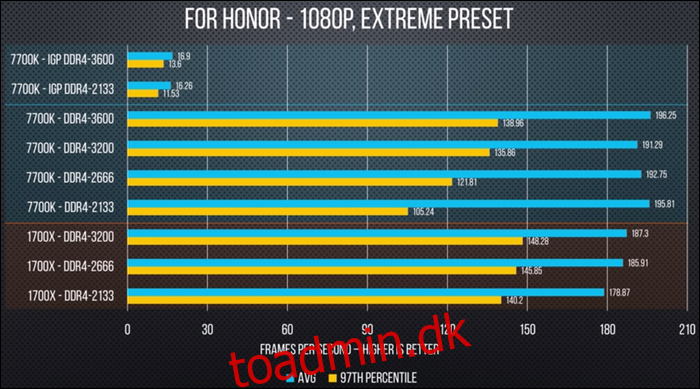Hvert program på din pc kører gennem RAM, mens det fungerer. Din RAM fungerer ved en vis hastighed, der er fastsat af producenten, men et par minutter i BIOS kan støde den op langt ud over dens nominelle specifikation.
Indholdsfortegnelse
Ja, RAM-hastighed betyder noget
Hvert program, du kører, bliver indlæst i RAM fra din SSD eller harddisk, som er forholdsvis meget langsommere. Når den først er indlæst, forbliver den som regel der et stykke tid, og CPU’en får adgang til den, når den har brug for det.
Forbedring af hastigheden, hvormed din RAM kører, kan direkte forbedre din CPU’s ydeevne i visse situationer, selvom der er et punkt med faldende afkast, når CPU’en simpelthen ikke kan løbe gennem mere hukommelse hurtigt nok. I daglige opgaver er RAM et par nanosekunder hurtigere måske ligegyldigt, men hvis du virkelig knaser tal, kan enhver lille forbedring af ydeevnen hjælpe.
I spil kan RAM-hastigheden faktisk have en mærkbar effekt. Hver frame har måske kun et par millisekunder til at behandle en masse data, så hvis spillet, du spiller, er CPU-bundet (som CSGO), kan hurtigere RAM forbedre framerates. Tag et kig på dette benchmark fra Linus tekniske tips:
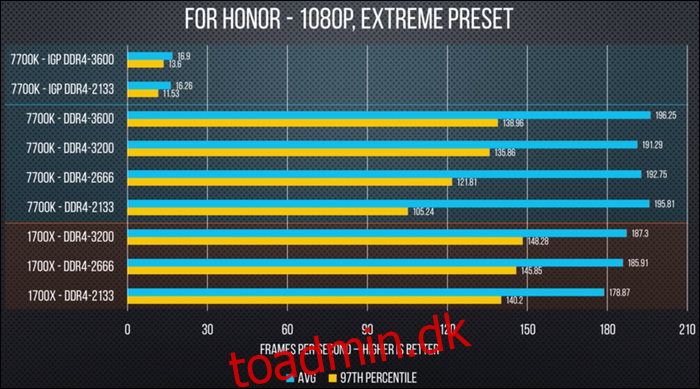
Den gennemsnitlige billedhastighed øges normalt et par procentpoint med hurtigere RAM, når CPU’en udfører det meste af arbejdet. Hvor RAM-hastigheden virkelig skinner er i minimum framerates; for eksempel, når du indlæser et nyt område eller nye objekter i et spil, hvis det hele skal ske i én frame, kan denne frame tage længere tid end normalt, hvis den venter på at hukommelsen indlæses. Dette kaldes mikrostuttering, og det kan få spil til at føles hakkende, selv når den gennemsnitlige billedhastighed er høj.
Overclocking af RAM er ikke skræmmende
Overclocking af RAM er ikke nær så skræmmende eller usikkert som at overclocke en CPU eller GPU. Når du overclocker en CPU, skal du bekymre dig om, hvorvidt din køling vil klare de hurtigere ure. En overclocket CPU eller GPU kan være meget højere end en, der kører på lagerindstillinger.
Med hukommelse producerer de slet ikke meget varme, så det er ret sikkert. Selv på ustabile overclocks er det værste, der sker, at du får en fejl, når du tester for stabilitet, og bliver kastet tilbage til tegnebrættet. Selvom du prøver dette på en bærbar computer, vil du gerne bekræfte, at du er i stand til at rydde CMOS (for at nulstille BIOS til standardindstillinger), hvis noget går galt.
Hastighed, timings og CAS-latency
RAM-hastigheden måles generelt i megahertz, normalt forkortet som “Mhz”. Dette er et mål for clock-hastigheden (hvor mange gange i sekundet RAM’en kan få adgang til sin hukommelse) og er på samme måde som CPU-hastigheden måles. “Store”-hastigheden for DDR4 (den nyeste hukommelsestype) er normalt 2133 Mhz eller 2400 Mhz. Selvom dette faktisk er lidt af en markedsføringsløgn; DDR står for “Double Data Rate”, hvilket betyder, at RAM’en læser og skriver to gange for hver clock-cyklus. Så reelt er hastigheden 1200 Mhz, eller 2400 mega-ticks i sekundet.
Men det meste DDR4 RAM er normalt 3000 Mhz, 3200 Mhz eller højere. Dette er på grund af XMP (Extreme Memory Profile). XMP er i bund og grund RAM’en, der fortæller systemet, “Hey, jeg ved, at DDR4 kun skal understøtte hastigheder op til 2666 Mhz, men hvorfor overclocker du mig ikke til hastigheden på boksen?” Det er et overclock fra fabrikken, allerede fortunet, testet og klar til brug. Det opnår dette på hardwareniveau med en chip på selve RAM’en kaldet a seriel tilstedeværelsesdetektionschip, så der er kun én XMP-profil pr. stick:

Hvert sæt RAM har faktisk flere hastigheder indbygget; lagerhastighederne bruger det samme tilstedeværelsesdetektionssystem og kaldes JEDEC. Alt, der er højere end de almindelige JEDEC-hastigheder, er et overclock, hvilket betyder, at XMP simpelthen er en JEDEC-profil, der er blevet overclocket af fabrikken.

RAM-timing og CAS-latens er et andet mål for hastighed. De er et mål for latens (hvor hurtigt din RAM reagerer). CAS-latens er et mål for, hvor mange clock-cyklusser der er mellem READ-kommandoen sendes til memory stick’en og CPU’en får et svar tilbage. Det omtales normalt som “CL” efter RAM-hastigheden, for eksempel “3200 Mhz CL16.”
Dette er normalt bundet til RAM-hastigheden – højere hastighed, højere CAS-latens. Men CAS latency er kun en af mange forskellige timings og ure, der får RAM til at fungere; resten er generelt bare omtalt som “RAM-timinger.” Jo lavere og strammere timingen er, jo hurtigere vil din RAM være. Hvis du vil lære mere om, hvad hver timing egentlig betyder, kan du læse denne guide fra Gamers Nexus.
XMP vil ikke gøre det hele for dig
Du kan købe din RAM fra G.Skill, Crucial eller Corsair, men disse virksomheder laver ikke de faktiske DDR4-hukommelseschips, der får din RAM til at tikke. De køber dem fra halvlederstøberier, hvilket betyder, at al RAM på markedet kun kommer fra nogle få hovedsteder: Samsung, Micron og Hynix.
Derudover er de prangende hukommelsessæt, der er vurderet til 4000+ Mhz ved lave CAS-forsinkelser, det samme som den “langsomme” hukommelse, der koster halvdelen af prisen. De bruger begge Samsung B-die DDR4-hukommelseschips, bortset fra at den ene har en guldfarvet varmespreder, RGB-lys og en bejeweled top (ja det er en rigtig ting du kan købe).
Når chipsene kommer fra fabrikken, testes de i en proces kaldet binning. Ikke al RAM yder bedst. Noget RAM klarer sig rigtig godt ved 4000+ Mhz med lav CAS latency, og noget RAM kan ikke overclocke over 3000 Mhz. Det kaldes siliciumlotteriet, og det er det, der gør højhastighedssæt dyre.
Men hastigheden på boksen stemmer ikke altid overens med din RAM’s sande potentiale. XMP-hastigheden er blot en vurdering, der garanterer, at hukommelsesnøgle vil yde ved den nominelle hastighed 100 % af tiden. Det handler mere om markedsføring og produktsegmentering, end det handler om grænserne for RAM; intet forhindrer din RAM i at fungere uden for producentens specifikationer, andet end at aktivere XMP er nemmere end at overclocke det selv.
XMP er også begrænset til nogle få specifikke tidspunkter. Ifølge en repræsentant hos Kingston, de “tuner kun de ‘Primære’ timings (CL,RCD,RP,RAS)”, og da SPD-systemet bruges til at gemme XMP-profiler har et begrænset sæt af poster, resten er op til bundkortet at bestemme, hvilket ikke altid træffer det rigtige valg. I mit tilfælde satte mit ASUS bundkorts “auto” indstillinger nogle ekstremt mærkelige værdier for nogle af timingen. Mit sæt RAM nægtede at køre med XMP-profilen ud af kassen, indtil jeg selv fiksede timingen.
Derudover vil fabrikkens binning-proces have et indstillet spændingsområde, de ønsker at operere i. For eksempel kan de beholde deres sæt RAM ved 1,35 volt, ikke udføre udvidede test, hvis det ikke består, og lægge det i “3200” Mhz mid-tier bin”, som de fleste hukommelsessæt falder ind i. Men hvad nu hvis du kørte hukommelsen ved 1,375 volt? Hvad med 1.390 volt? Begge er stadig ikke i nærheden af usikre spændinger for DDR4, og selv bare en lille smule ekstra spænding kan hjælpe hukommelsesuret meget højere.
Sådan overclocker du din RAM
Den sværeste del af overclocking af RAM er at finde ud af, hvilken hastighed og timings du skal bruge, fordi BIOS’en har mere end 30 separate indstillinger, som du kan justere. Heldigvis betragtes kun fire af dem som ‘primære’ timings, og du kan beregne dem med et værktøj kaldet “Ryzen DRAM Lommeregner.” Det er skræddersyet til AMD-systemer, men det vil stadig fungere for Intel-brugere, da det i høj grad handler om hukommelsestiderne, ikke CPU’en.
Download værktøjet og udfyld din RAM-hastighed og hvilken type du har (hvis du ikke ved det, bør en hurtig Google-søgning efter din RAM’s varenummer give nogle resultater). Tryk på den lilla “R – XMP”-knap for at indlæse dit sæts nominelle specifikationer, og tryk derefter på “Beregn SIKKER” eller “Beregn HURTIGT” for at se dine nye timings.
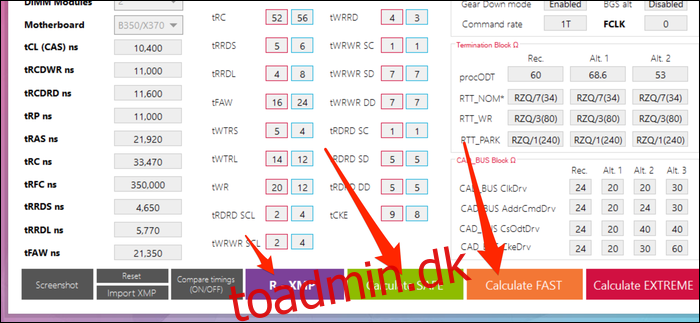
Du kan sammenligne disse timings med de vurderede specifikationer ved at bruge knappen “sammenlign timings”, og du vil opdage, at alt er strammet lidt op på SAFE-indstillingerne, og den primære CAS-latens er reduceret på FAST-indstillingerne. Det er hit eller miss, om FAST-indstillingerne vil fungere godt for dig, da det afhænger af, at sættet kommer med en løs skraldespand fra fabrikken, men du kan sandsynligvis få det til at fungere på et sikkert spændingsområde.
Du vil gerne sende et skærmbillede af dette til en anden enhed, fordi du skal indtaste disse timings i BIOS. Så når du får det til at fungere, skal du kontrollere, at overclockingen er stabil ved hjælp af lommeregnerens indbyggede hukommelsestester. Dette er lidt af en lang proces, så du kan læse vores guide til overclocking af din RAM for at lære mere om det.